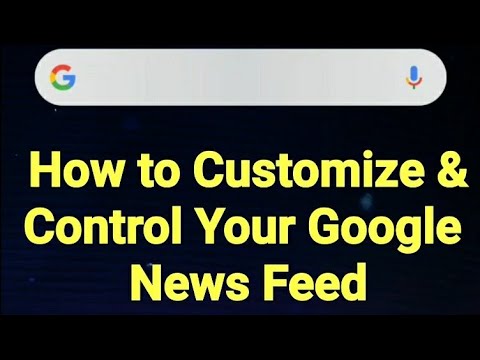„Outlook.com“yra „Microsoft“el. Pašto paslauga. Bendrovė siūlo nemokamą beta versiją, kad vartotojai galėtų ją išbandyti ir pateikti atsiliepimų. Jame yra daug funkcijų, tokių kaip greitesnė patirtis, išmanesni gautieji ir geresnis suasmeninimas. Jis taip pat siūlo gaivesnę išvaizdą su šiuolaikišku pokalbio stiliumi. Jei norite išbandyti beta versiją, galite bet kada grįžti prie įprastos versijos.
Žingsniai
1 dalis iš 2: beta versijos aktyvinimas

Žingsnis 1. Eikite į „Outlook“
Žiniatinklio naršyklėje atidarykite „Outlook.com“ir prisijunkite naudodami savo paskyrą.

Žingsnis 2. Norėdami atidaryti beta versiją, spustelėkite jungiklį „Išbandyti beta“

3 žingsnis. Jei norite, tiesiogiai pasiekite „Outlook“beta versiją
Eikite į outlook.live.com/mail/ ir spustelėkite sveikinimo pranešimą, kad galėtumėte naudoti beta versiją.
Norėdami tai pasiekti, turite būti prisijungę prie „Outlook“paskyros

Žingsnis 4. Mėgaukitės naujomis funkcijomis
2 dalis iš 2: Naujų funkcijų tyrinėjimas

Žingsnis 1. Pridėkite naujų jaustukų ir GIF
Sukurkite naują el. Laišką ir spustelėkite šypsenėlių (☺) piktogramą, kad pasirinktumėte bet kokias jaustukas ar-g.webp

2 veiksmas. Įjunkite greitų pasiūlymų įrankį
Eikite į kūrimo nustatymus ir įjunkite greitus pasiūlymus. Kai rašote, šis įrankis pasiūlys greitus pasiūlymus, pagrįstus jūsų turiniu. Pavyzdžiui, jame gali būti restoranų, skrydžių ir kt. Sąrašas.

Žingsnis 3. Išbandykite naujas temas
Spustelėkite krumpliaračio piktogramą viršutinėje juostoje ir pasirinkite mėgstamą temą. Paspauskite Peržiūrėkite visas temas rasti daugiau.

Žingsnis 4. Pasidalykite savo atsiliepimais
Eikite į „UserVoice“forumą ir pasidalykite savo nuomone apie beta versiją. Jei norite paskelbti atsiliepimą, turite būti prisijungę prie „Outlook“paskyros.
Patarimai
- Tiesiog spustelėkite mygtuką „Išbandyti beta“dar kartą, kad bet kada grįžtumėte į įprastą žiniatinklio funkciją.
- Beta versijoje galite lengvai valdyti ir peržiūrėti nuotraukas ir priedus.
- Galite suasmeninti gautuosius naudodami mėgstamus žmones ir aplankus.
- Beta versijoje galite lengvai rasti tai, ko ieškote.
Įspėjimai
- Prireiks šiek tiek laiko, kol naujoji beta versija bus pasiekta visiems „Outlook“vartotojams.
- Beta versijoje kai kurios senos parinktys skirsis.
- „Internet Explorer 10“, „Safari 8“ar ankstesnės versijos „Safari“nematysite jungiklio „Išbandyti beta“. Naudokite kitą žiniatinklio naršyklę.